[Вирішено] Як відновити видалені фотографії у фотографіях / бібліотеці iPhoto для Mac
"Даремно! Хтось має уявлення про те, як відновити мою бібліотеку iPhoto, яку я видалив під час видалення файлу сміття ... усі мої фотографії зникли!"
Випадкове видалення може бути незнайомимПроблема для більшості користувачів, коли ви втратите пам’ятні фотографії та не маєте ідеї відновити їх, чи відчуєте ви розчарування? Ніколи не дозволяйте подібним проблемам вас турбувати, і в цій статті вам представлять найефективніші способи отримати фотографії з бібліотеки Photo / iPhoto. Просто слідкуйте за нами, щоб знайти способи відновлення видалених фотографій з iPhoto Mac.

- Основні способи відновлення видалених файлів фотографій із фотографій / iPhoto для Mac
- Як отримати видалені зображення з бібліотеки фотографій на Mac за допомогою програмного забезпечення сторонніх виробників
Основні способи відновлення видалених файлів фотографій із фотографій / iPhoto для Mac
Хоча компанія Apple випустила Photos for Mac OS X 10.10.3 або новіших версій, iPhoto все ще використовується для користувачів Mac версії нижчої версії.
Це наче просто для користувачів, які мають лишевидаляти фотографії з бібліотеки Photos / iPhoto без подальшої роботи. Клацніть: Файли >> Показати нещодавно видалені, і ви зможете побачити всі видалені фотографії. Вони будуть перераховані з датою, перш ніж їх назавжди видалити.

Щоб відновити фотографію чи фотографії, виділіть вибір та натисніть кнопку Відновити у верхньому правому куті. Вони додадуть назад вашу фотобібліотеку із початковою датою.
Або ви випадково перетягнули фотографії в кошик, алене може перетягнути їх назад. Ви можете перейти до свого сміття для iPhoto та вибрати ті, які ви хочете "Відновити до бібліотеки iPhoto". Вилучені фотографії можуть легко отримати.
Як отримати видалені зображення з бібліотеки фотографій на Mac за допомогою програмного забезпечення сторонніх виробників
Якщо ви спробували вищевказані два способи, але все жне може повернути загублену картину Ви можете спробувати знову, використовуючи UltData - відновлення даних Mac, він забезпечує повністю рішення для відновлення даних Mac для відновлення всіх типів файлів. Рекомендуючи багато користувачів, чи це, безумовно, допоможе вам отримати видалені зображення на Mac.
"Даремно! Хтось має уявлення про те, як відновити мою бібліотеку iPhoto, яку я видалив під час видалення файлу сміття ... усі мої фотографії зникли!"
Випадкове видалення може бути незнайомимПроблема для більшості користувачів, коли ви втратите пам’ятні фотографії та не маєте ідеї відновити їх, чи відчуєте ви розчарування? Ніколи не дозволяйте подібним проблемам вас турбувати, і в цій статті вам представлять найефективніші способи отримати фотографії з бібліотеки Photo / iPhoto. Просто слідкуйте за нами, щоб знайти способи відновлення видалених фотографій з iPhoto Mac.

- Основні способи відновлення видалених файлів фотографій із фотографій / iPhoto для Mac
- Як отримати видалені зображення з бібліотеки фотографій на Mac за допомогою програмного забезпечення сторонніх виробників
Основні способи відновлення видалених файлів фотографій із фотографій / iPhoto для Mac
Хоча компанія Apple випустила Photos for Mac OS X 10.10.3 або новіших версій, iPhoto все ще використовується для користувачів Mac версії нижчої версії.
Це наче просто для користувачів, які мають лишевидаляти фотографії з бібліотеки Photos / iPhoto без подальшої роботи. Клацніть: Файли >> Показати нещодавно видалені, і ви зможете побачити всі видалені фотографії. Вони будуть перераховані з датою, перш ніж їх назавжди видалити.

Щоб відновити фотографію чи фотографії, виділіть вибір та натисніть кнопку Відновити у верхньому правому куті. Вони додадуть назад вашу фотобібліотеку із початковою датою.
Або ви випадково перетягнули фотографії в кошик, алене може перетягнути їх назад. Ви можете перейти до свого сміття для iPhoto та вибрати ті, які ви хочете "Відновити до бібліотеки iPhoto". Вилучені фотографії можуть легко отримати.
Як отримати видалені зображення з бібліотеки фотографій на Mac за допомогою програмного забезпечення сторонніх виробників
Якщо ви спробували вищевказані два способи, але все жне може повернути загублену картину Ви можете спробувати знову, використовуючи UltData - відновлення даних Mac, він забезпечує повністю рішення для відновлення даних Mac для відновлення всіх типів файлів. Рекомендуючи багато користувачів, чи це, безумовно, допоможе вам отримати видалені зображення на Mac.
Крок 1. Завантажте та встановіть UltData - відновлення даних Mac на ваш Mac та запустіть програму. (Будь ласка, не встановлюйте його до обсягу, де розміщені ваші втрачені фотографії.);
Крок 2: Коли ви запускаєте його, ви побачите всі перелічені томи на Mac, виберіть той, де знаходиться ваша втрачена фотографія, і вкажіть типи як фото. Натисніть "Сканувати", щоб розпочати сканування;

Крок 3. Коли сканування завершено, будуть показані всі фотографії, які можна відновити, виберіть ті, які ви хочете отримати, і натисніть "Відновити", щоб повернути фотографії.
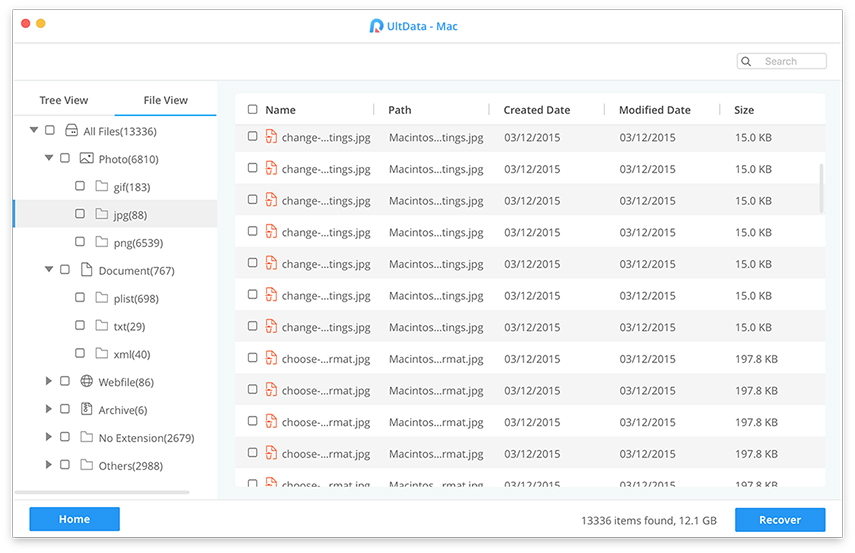
Це все про те, як отримати фотографії зБібліотека iPhoto, і вона працює і в Photo Library. Наступного разу, якщо ви втратили файли інших типів, ви також можете використовувати UltData - відновлення даних Mac для відновлення, і це має заощадити багато часу на вирішення подібних проблем.









